У Microsoft Teams (безкоштовній) можна розмити або налаштувати фонові ефекти для відеонарад і викликів. Ви можете вибрати один із доступних фонів або передати власне зображення.
Редагування або змінення фону перед початком наради
Перед приєднанням до наради можна вибрати параметр тла.
-
У програмі Teams торкніться вкладки Календар .
-
Знайдіть потрібну нараду та торкніться кнопки Приєднатися.
-
На екрані попереднього з'єднання торкніться кнопки Змінити фон або

-
Ось що ви можете зробити:
-
Розмиття фону, коли все навколо вас приховано.
-
Додати , щоб передати зображення з пристрою.
-
Виберіть один із доступних фонів і скористайтеся одним із наданих зображень.
-
Вимкніть фоновий ефект, вибравши

Примітка.: Якщо кнопка

-
-
Вибравши потрібний варіант, торкніться кнопки Готово. Якщо кнопка Готово не відображається, торкніться піктограми "X" у верхній частині екрана.
-
Торкніться кнопки Приєднатися зараз, щоб приєднатися до наради.
Редагування або змінення фону під час наради
Щоб змінити фон під час наради, виконайте такі дії:
-
У вікні наради торкніться піктограми Додаткові дії > Змінити фон або

-
Ось що ви можете зробити:
-
Розмиття фону, коли все навколо вас приховано.
-
Додати , щоб передати зображення з пристрою.
-
Виберіть один із доступних фонів і скористайтеся одним із наданих зображень.
-
Вимкніть фоновий ефект,вибравши

-
-
Вибравши потрібний варіант, торкніться кнопки Готово. Якщо кнопка Готово не відображається, торкніться піктограми "X" у верхній частині екрана.
-
Продовжуйте нараду.
Редагування або змінення фону перед початком наради
Перед приєднанням до наради можна вибрати параметр тла.
-
У Teams виберіть вкладку Календар у лівій частині екрана.
-
Знайдіть потрібну нараду та натисніть кнопку Приєднатися.
-
На екрані попереднього з'єднання натисніть кнопку Фонові фільтри або

-
Ось що ви можете зробити:
-
Розмиття фону, коли все навколо вас приховано.
-
Додати , щоб передати зображення з пристрою.
-
Виберіть один із доступних фонів і скористайтеся одним із наданих зображень.
-
Вимкніть фоновий ефект, вибравши

Примітка.: Якщо кнопка

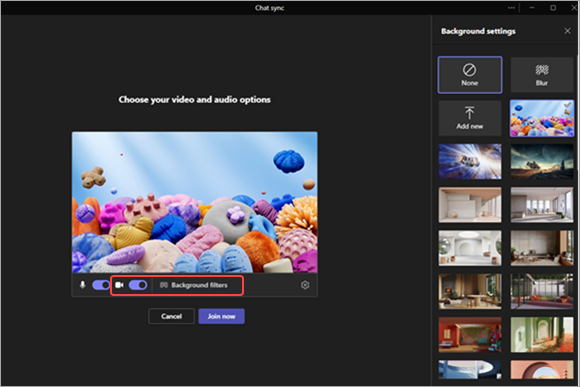
-
-
Вибравши потрібний варіант, натисніть кнопку Приєднатися зараз , щоб приєднатися до наради.
Редагування або змінення фону під час наради
Щоб змінити фон під час наради, виконайте такі дії:
-
У вікні наради у верхній частині екрана виберіть Додаткові дії >

-
Ось що ви можете зробити:
-
Розмиття фону, коли все навколо вас приховано.
-
Додати , щоб передати зображення з пристрою.
-
Виберіть один із доступних фонів і скористайтеся одним із наданих зображень.
-
Вимкніть фоновий ефект,вибравши

-
-
Натисніть кнопку Попередній перегляд , щоб побачити, як виглядатиме зображення, перш ніж застосувати його.
-
Вибравши потрібний варіант, натисніть кнопку Зупинити попередній перегляд, щоб повернутися до меню Настройки фону, або Застосувати та ввімкнути параметр Відео , щоб надіслати зміни та ввімкнути камеру.
Примітка.: Щоб вийти без внесення змін, виберіть "X" на банері настройок фону .
Контактні дані
Щоб отримати додаткову довідку, зверніться до служби підтримки або поставте запитання в спільноті Microsoft Teams.










